小白一键安装win10游戏版-win10游戏版安装教程
- 分类:Win10 教程 回答于: 2022年02月01日 12:26:00
目前为了迎合一些专门玩游戏的小伙伴,特意出了一款专门打游戏的电脑系统,那么小白一键安装win10游戏版要怎么操作呢?下面小编就给大家带来win10游戏版安装教程.
1.首先我们打开小白一键重装系统软件,点击需要安装的系统,选择“安装此系统”选项。
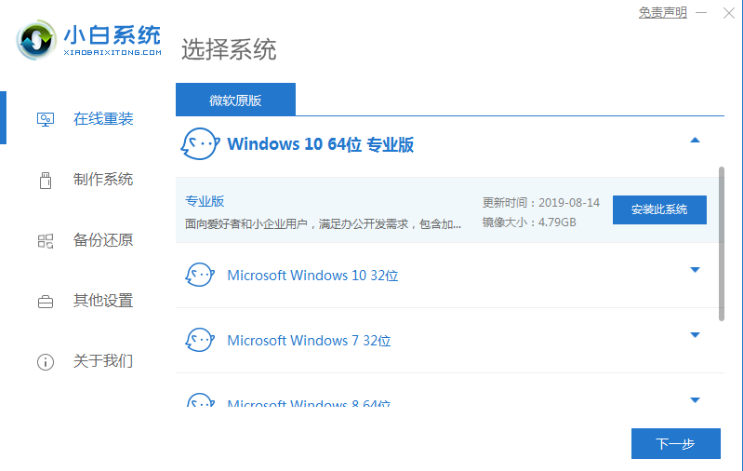
2.然后勾选需要用到的系统软件,勾选完成后,点击下一步即可。

3.开始下载系统镜像文件及驱动,我们耐心等待下载完成。
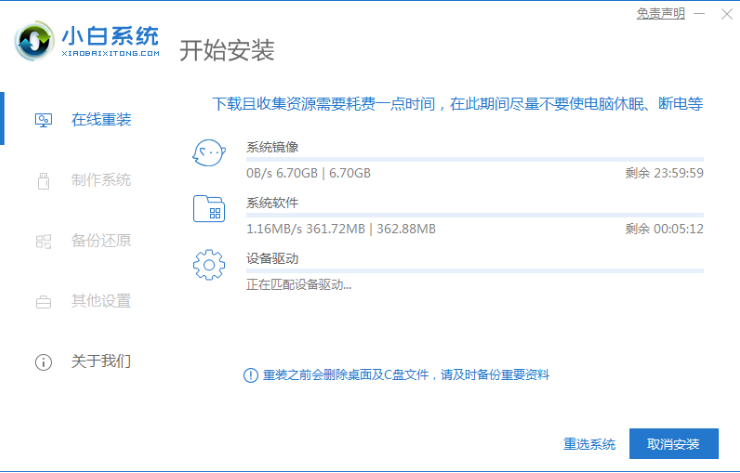
4.下载完成后,页面会显示重启电脑操作,此时我们点击“立即重启”按钮。
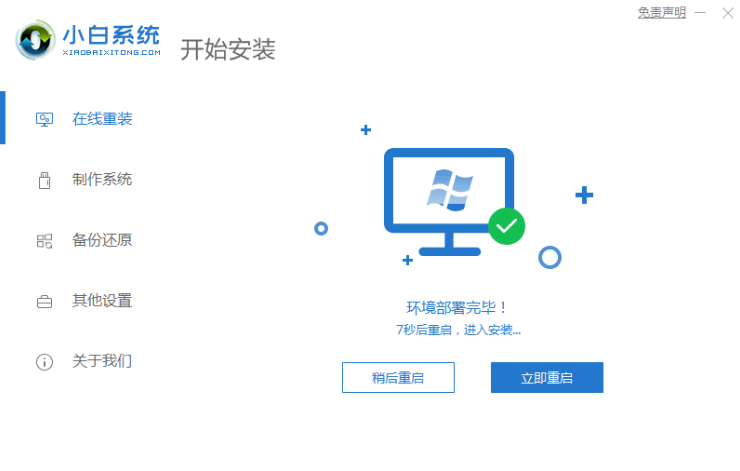
5.当重启进入到启动项页面时,我们点击第二个选项进入到pe系统中。

6.进入桌面,打开小白装机工具开始安装系统,无需手动操作,耐心等待安装完成即可。

7.安装完成后,需要再次重启电脑操作,再次点击“立即重启”。
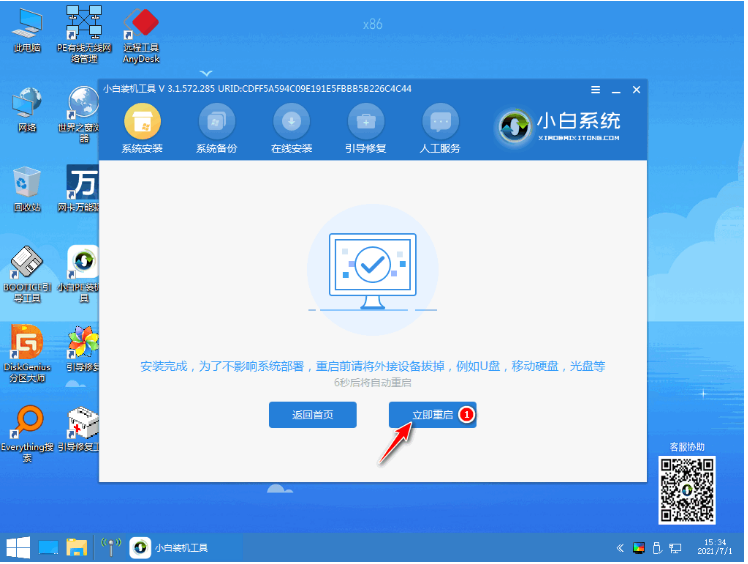
8.当重启进入到新的系统页面时,安装就完成啦。

以上就是win10游戏版安装教程,希望能帮助到大家.
 有用
26
有用
26


 小白系统
小白系统


 1000
1000 1000
1000 1000
1000 1000
1000 1000
1000 1000
1000 1000
1000 1000
1000 1000
1000 1000
1000猜您喜欢
- windows10官方原版纯净版系统64位下载..2017/05/13
- win10 1709,小编教你Win10 1709自动更..2018/08/25
- 技术编辑教您win10怎么切换输入法..2018/11/13
- win10商店打开的方法2023/04/18
- 富士通电脑一键重装系统win10教程..2019/09/25
- 小编教你如何让你的win10系统更新升级..2017/08/07
相关推荐
- 详解vm虚拟机安装win10系统教程..2021/04/13
- win10电脑重启一直在转圈怎么解决..2021/12/05
- win10镜像下载安装的步骤教程..2021/11/01
- 细说三星无法开机重装win102019/05/11
- win10电脑桌面上的图标不见了怎么办..2021/03/23
- win10精简版和原版系统有什么区别..2021/09/19

















